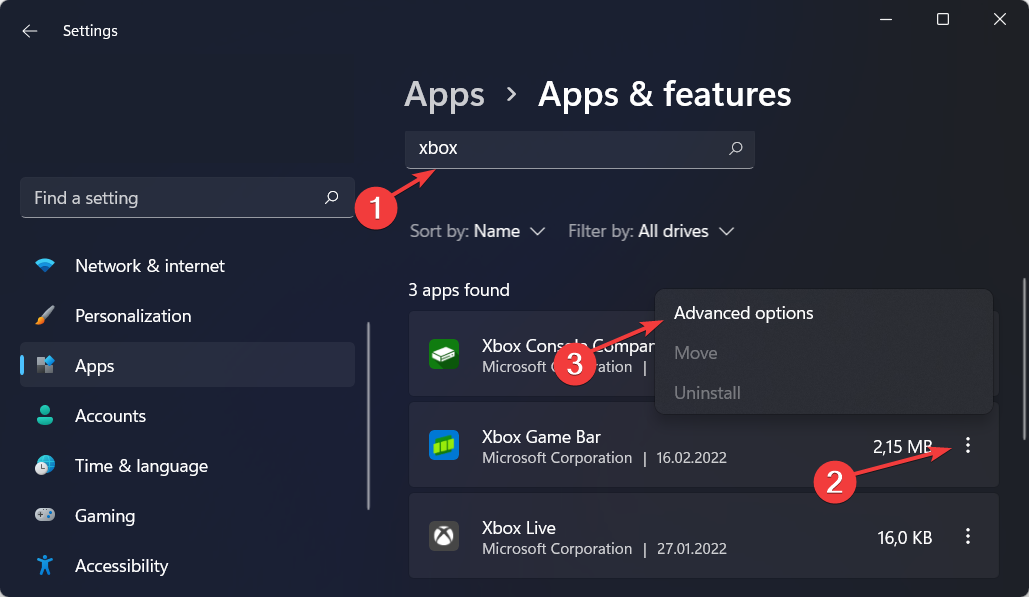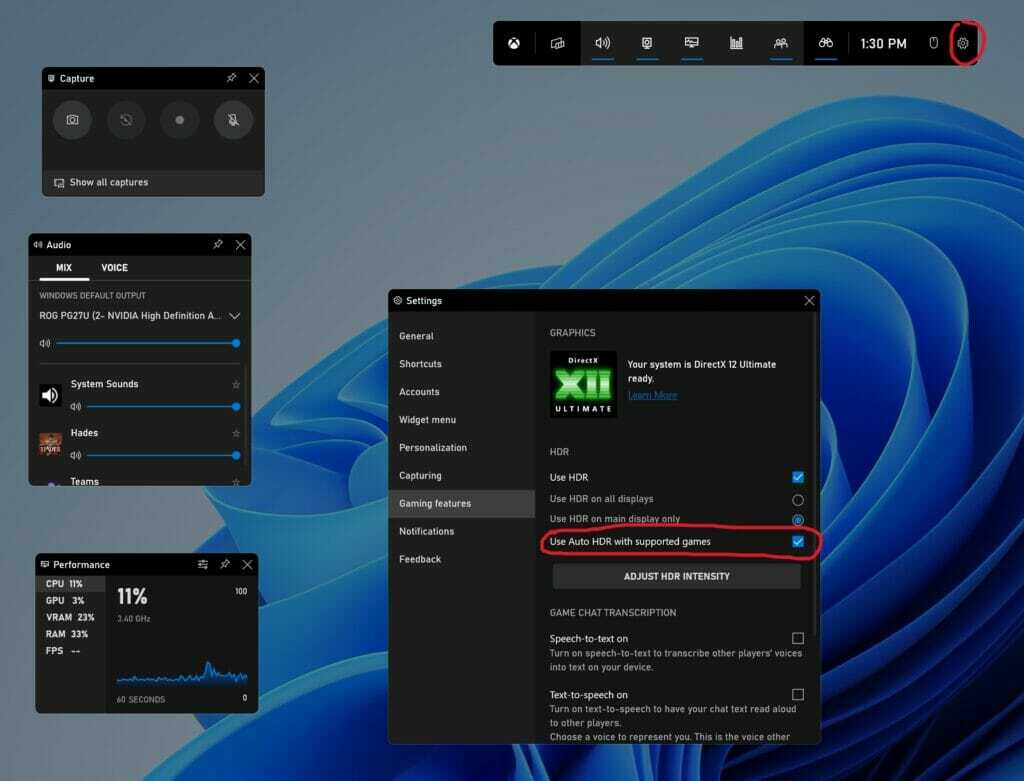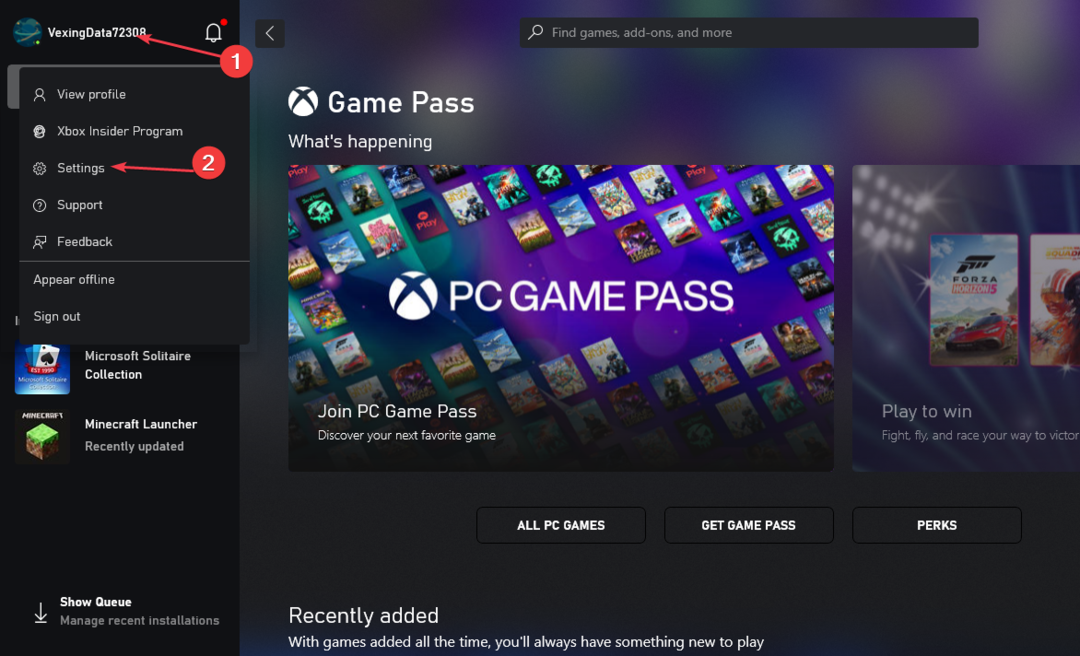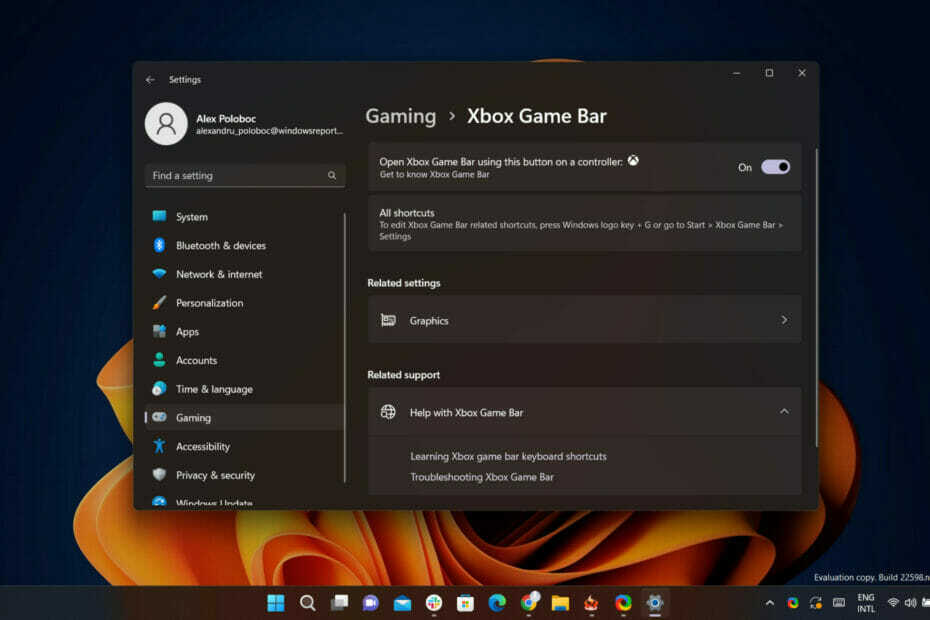
Giocatori, metti in pausa la tua azione e salva i tuoi progressi solo per pochi secondi, poiché abbiamo alcune notizie piuttosto nuove ed eccitanti per quelli come te.
Come sicuramente ricorderete, l'anno scorso il gigante della tecnologia di Redmond ci ha portato tutti Gamma dinamica alta automatica (HDR) alla nostra esperienza di gioco per PC.
Ma ora l'azienda, così come la sua comunità, è pronta a fare un altro grande salto nel perfezionamento di quella che molti di noi considerano la fuga perfetta.
Oggi parleremo dell'addizionalel miglioramenti all'esperienza HDR automatico su PC che sono attualmente disponibili su Windows 11 e l'ultima versione di Game Bar.
Game Bar Auto HDR Intensity Slider in arrivo su Windows 11
Alcune delle nuove funzionalità introdotte di recente, come il supporto multi-GPU, che comprende Nvidia SLI e AMD CrossFire, sono disponibili anche oggi ma solo sul canale Windows 11 Beta e Dev Insider costruisce.
Il dispositivo di scorrimento dell'intensità HDR automatico ti consente di controllare quanto vividi e luminosi desideri che i colori del tuo gioco siano con HDR automatico. Nei giochi con colori estremamente luminosi o tenui, puoi regolare il cursore a tuo piacimento in modo da ottenere la migliore esperienza Auto HDR.
Per aprire Xbox Game Bar puoi utilizzare il collegamentoVincita+G. Per utilizzare il dispositivo di scorrimento dell'intensità, vai alla barra di gioco Xbox, quindi fai clic su Impostazioni pulsante. Entro Impostazioni, clicca sul Funzionalità di gioco sezione.
Ora, proprio in quella sezione, vedrai un pulsante che dice Regola l'intensità HDR. Quando fai clic su quel pulsante, apparirà una finestra pop-up con un cursore di intensità.
Se vuoi che rimanga nell'overlay della barra di gioco, puoi fissarlo premendo il pulsante di blocco in alto a destra. Ciò ti consente di controllare l'intensità dei colori nel tuo gioco.

Tieni presente che questo dispositivo di scorrimento si applica solo ai giochi con HDR automatico e non ai giochi con HDR nativo esistente. Il livello di intensità viene salvato per partita, il che significa che puoi impostare un certo livello di intensità per l'AHDR per un gioco particolare e non influirà sulle impostazioni HDR automatiche in altri giochi.
Casella di controllo HDR automatico della barra di gioco
Disponibile oggi per tutti gli utenti di Windows 11 se scarichi l'ultima Xbox Game Bar da Microsoft Store.
Oltre all'app Impostazioni di Windows, ora puoi anche attivare o disattivare Auto HDR semplicemente accedendo alla Xbox Game Bar all'interno del tuo gioco.
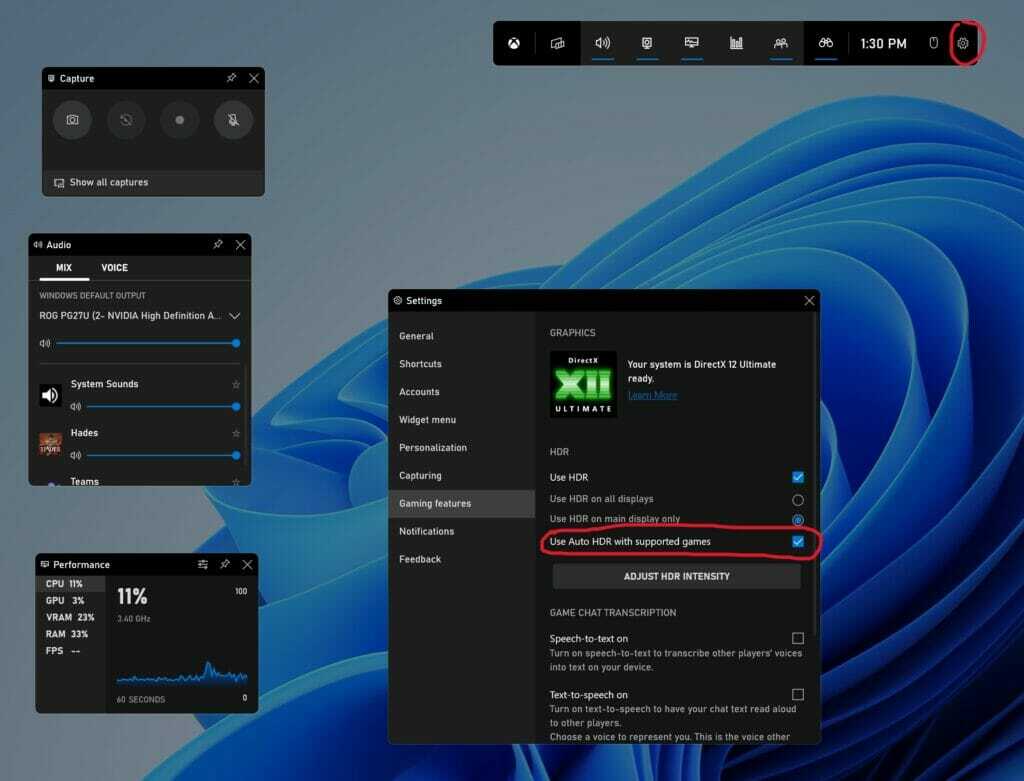
Per accedere a queste nuove funzionalità di Xbox Game Bar, devi disporre di una versione di Xbox Game Bar più recente di 5.721. Puoi scaricare l'ultima versione di Xbox Game Bar tramite il Windows Store.
Compatibilità multi-GPU
Nell'ultimo anno, abbiamo aggiunto il supporto Auto HDR per configurazioni multi-GPU come la Scalable Link Interface (SLI) di Nvidia e CrossFire di AMD nei giochi DirectX12.
Quindi, se disponi di una configurazione che sfrutta più GPU, ora puoi utilizzare Auto HDR in più giochi.
Questa funzionalità è attualmente disponibile nell'ultima build del programma Windows Insider nei canali Dev e Beta.
Personalizza le notifiche HDR automatiche
Se trovi le notifiche per Auto HDR che distraggono il tuo gioco, puoi disattivare queste notifiche nelle impostazioni.

Trova quello per HDR automatico e sposta l'interruttore su Spento se vuoi che le notifiche siano disattivate. Forniamo anche la possibilità di modificare le impostazioni in modo che la notifica rimanga attiva ma non riproduca un suono o mostri i banner di notifica.
Questa funzionalità è attualmente disponibile nell'ultima build del programma Windows Insider nei canali Dev e Beta.

Qual è la tua opinione su queste ultime modifiche che Microsoft ha deciso di implementare per Xbox Game Bar su PC?